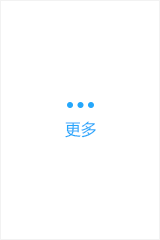VR(Virtual Reality)是一种可以创建和体验虚拟世界的仿真系统,它可以利用计算机生成三维的、动态的实景与用户进行互动。
目前的VR技术在医学、娱乐、室内设计、房产开发、工业仿真等多种领域有着广泛的应用,商家们可以利用VR全景对自己的产品进行一个全方位、立体的宣传。
在H5页面中,用户可以通过手机模拟出一个身在现场的真实视角,并与VR内的场景进行互动。
VR全景的制作是一门复杂的学问,本篇教程只能带领您利用人人秀平台对已有的VR全景图进行设置,已达到宣传自身产品的效果。
主要步骤
完成效果
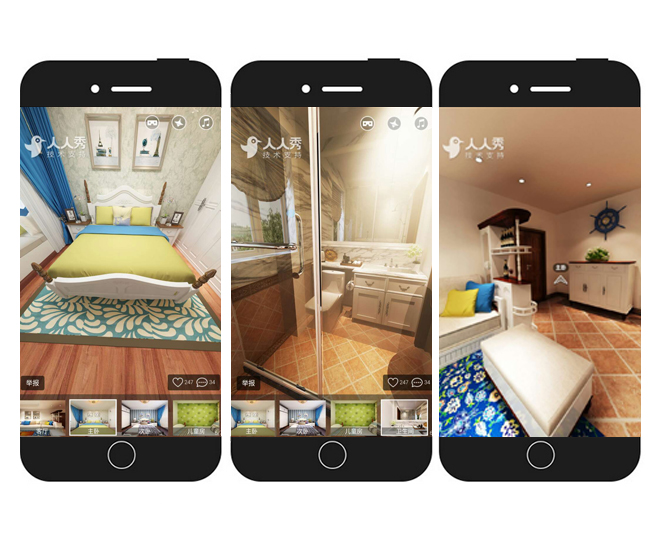
在编辑VR全景之前,您首先需要一张所宣传产品的VR全景图。有了至少一张全景图,才能够继续我们下面的工作。
有了全景图之后,点击右侧互动,选择活动,VR全景,导入VR全景插件。
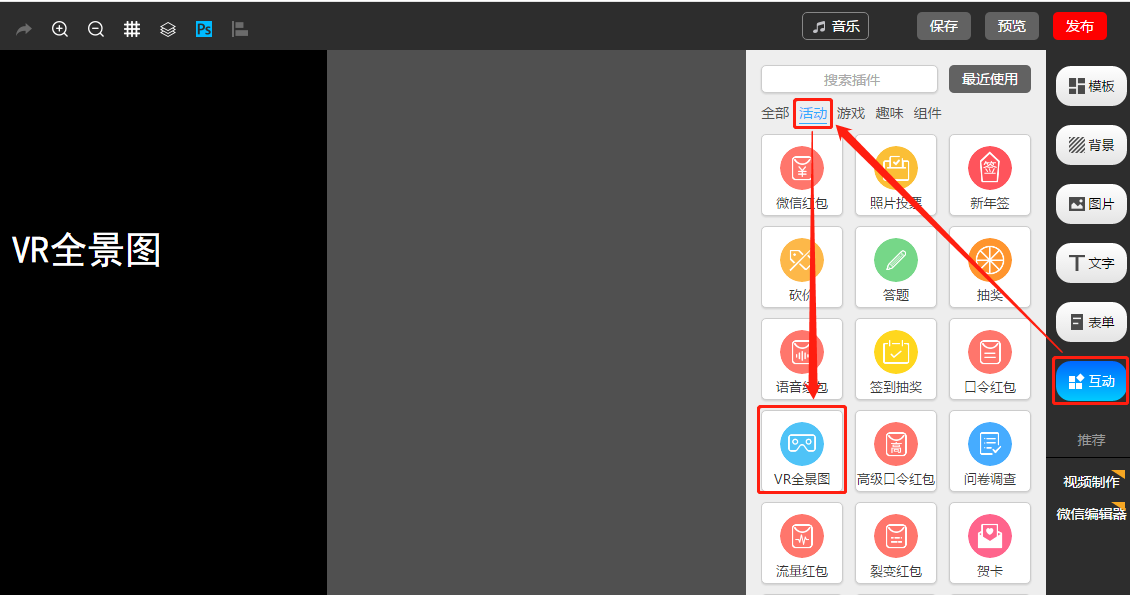
点击右侧弹出的VR全景图设置,进入全景设置界面,点击左上角的加号添加您准备好的VR全景照片。VR照片需要是jpg格式且长宽比为2:1的图片,如果不是,将会上传失败。
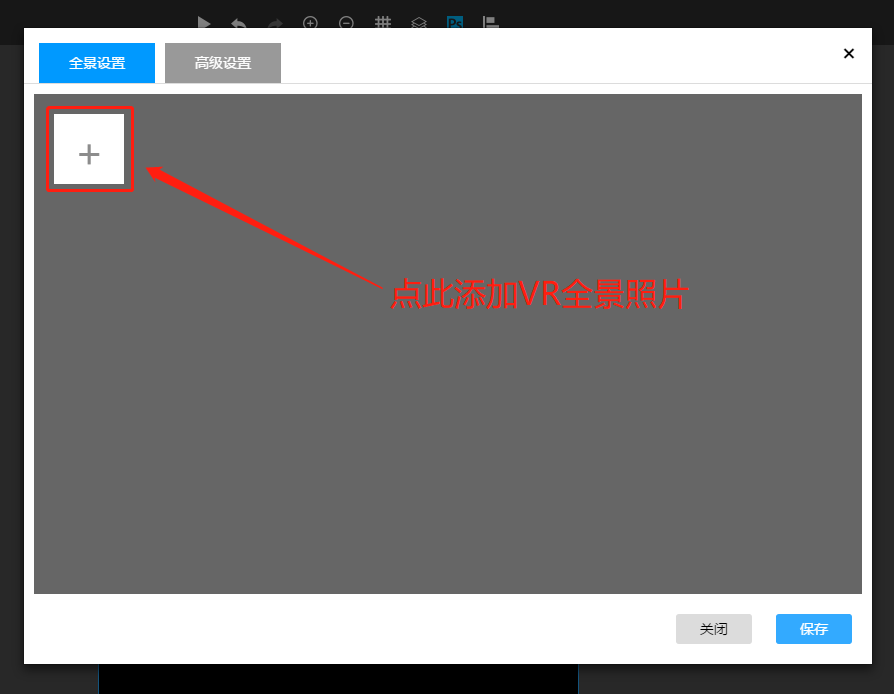

照片上传完成后,可以在设置的上方拖动照片,对其顺序进行排序。
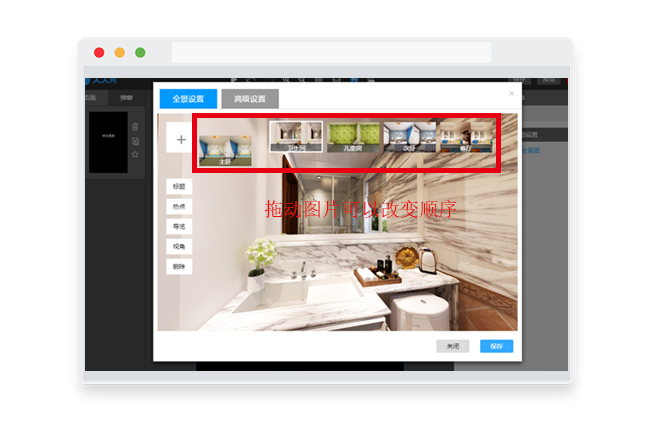
若有不满意的照片,可以先选择当前场景,然后点击左侧删除,即可删除当前场景。如果VR中只有一个场景,则无法删除。
在删除场景时不能使用Esc或者Delete键,前者将退出VR全景设置栏,后者将删除VR插件。
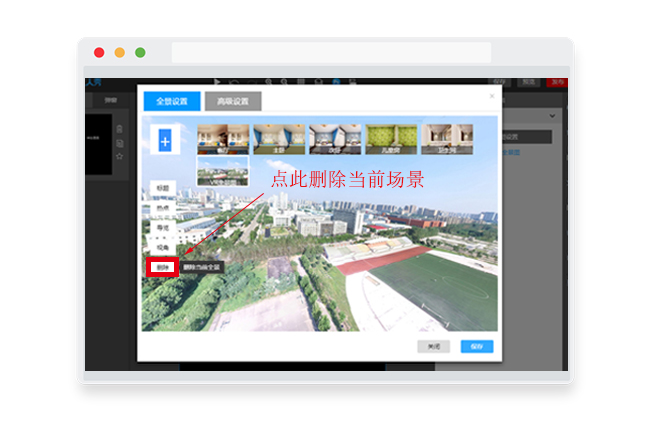
进入所需要添加热点的场景,点击左侧热点,进入热点设置栏。
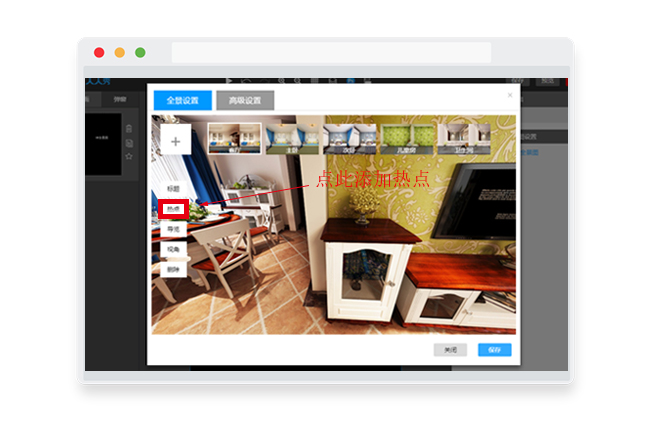
填写热点名称,并勾选全景中显示热点名称,可以用来做提示按钮。
更改热点类型,文本、图片、音频、视频都是在当前场景打开一个相应的文件,可用作提示;链接则可以打开一个跳转链接。最常用的功能是跳转到全景和跳转到页面,前者可以在VR场景间进行跳转,后者则可以后抽奖、红包等插件相结合,用于制作VR抽奖、VR红包等复杂的功能。
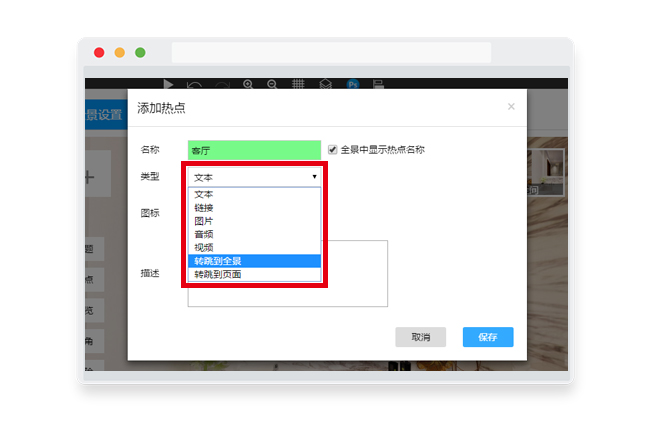
无论选择哪一种热点,都需要在设置栏的最下面对跳转内容或跳转目标进行设置。值得一提的是,如果选择跳转到全景,选择目标全景后,热点名称将会自动替换成目标全景的标题。如果您希望使用自定名称,需要再次对它进行更改。
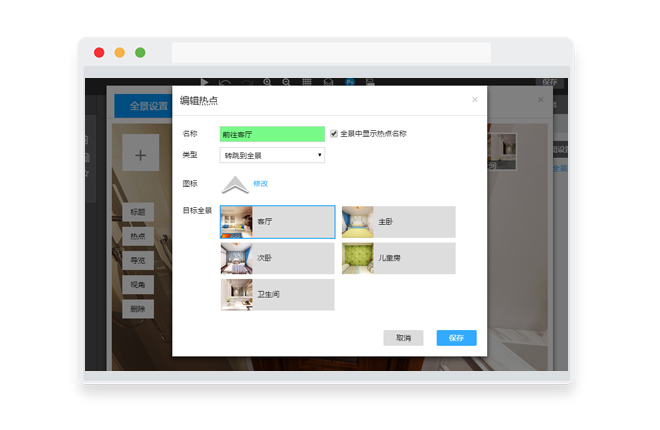
添加好热点后,点击保存,回到VR设置栏可以发现多了一个热点图标,将它拖动至合适的位置。用户只需点击此处,就会跳转热点链接或显示目标详情。
如果需要删除或再次编辑热点,需要将鼠标移动到VR场景中的热点图标上,选择编辑或者删除。
我们依次为每一个页面添加一个跳转到全景,使得用户可以在不同的VR场景间切换。
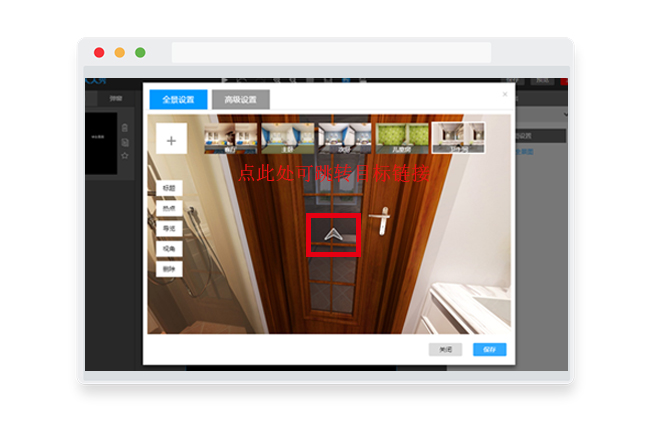
点击左侧的导览并在跳出的编辑框里选择上传导览图,即可为您的VR场景添加导览图。导览图并不是每一个VR场景都必须添加。
导览图用于示意当前场景所在方位和您的目前朝向,相当于为您的VR增加了一张地图。
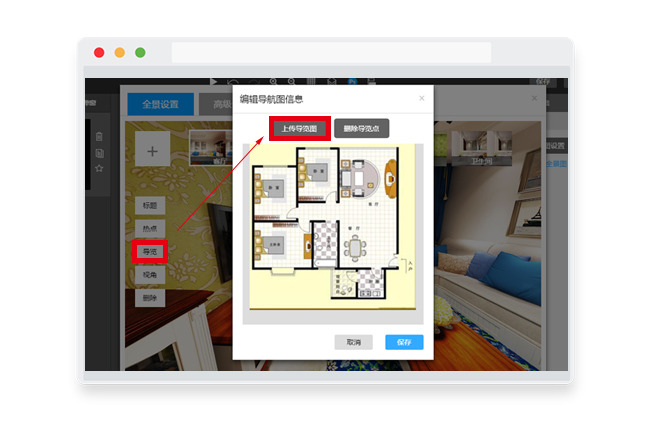
左键单击图片,即可在点击位置添加导览点。一张图只能有一个导览点且导览点无法移动位置。如果不小心点错位置,需要选择删除导览点然后重新添加。
添加导览点后,需要对其进行旋转,使之朝向与您在VR图中所希望的初始视角相吻合。关于初始视角的设定,请参见第四步:设定默认视角。
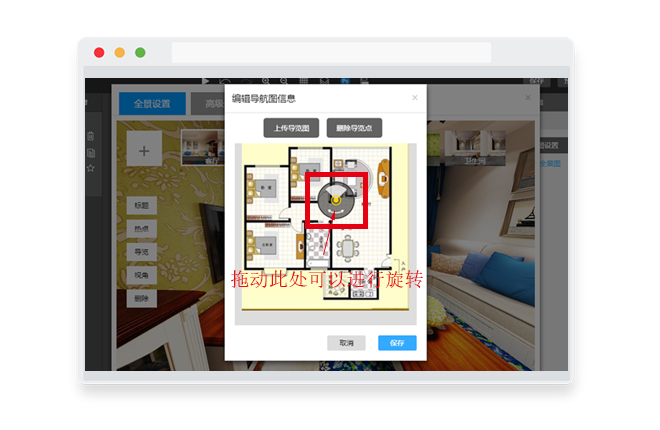
依次为每张图添加一个导览点,做出一副完整的导览图并保存。
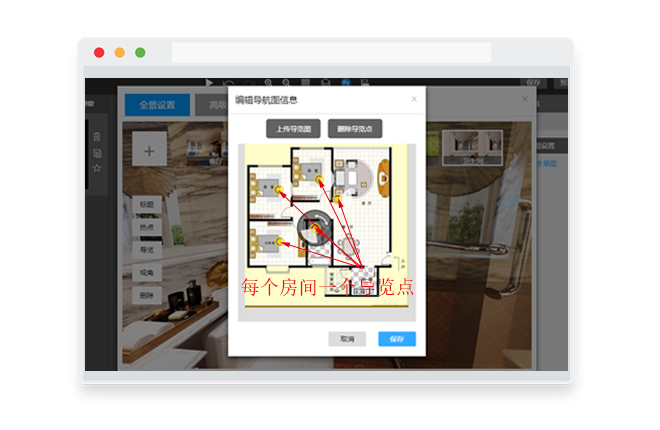
在全景设置中旋转您的VR场景至合适的地方,然后按下左侧的视角,即可将当前视角设置为默认视角。
若您的场景中添加了导览图,默认视角需要和导览图中的朝向保持一致,否则将会给用户错误的指示。
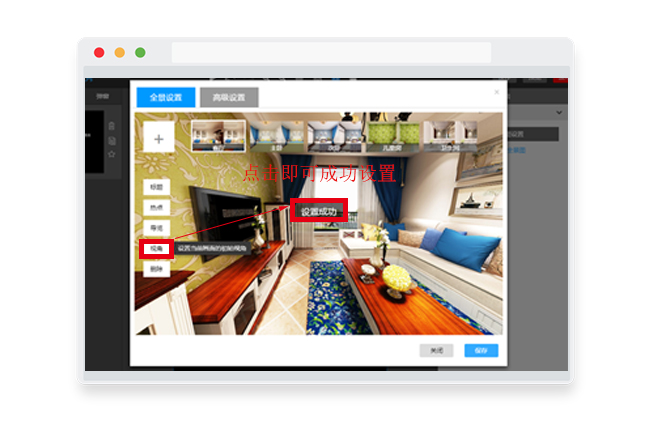
由于VR插件的复杂性和特殊性,模板只能浏览不能直接套用。如果对VR有需求,请根据产品自行拍摄VR照片。
以上就是VR全景的设置教程,如果在使用过程中还有什么疑问或者建议,欢迎联系我们的客服人员并留下您宝贵的意见。